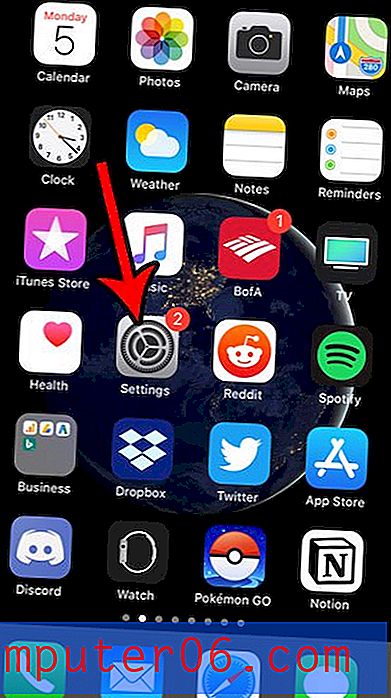Excel 2010'da Satırı Sütuna Geçme
Çok aşina olduğunuz bir veri kümesiyle çalışmadığınız sürece, e-tablonuzdaki verilerin nasıl düzenleneceğini tam olarak bilmek zor olabilir. Ya da belki de aşina olduğunuz verilerdir, ancak şu anda mevcut olandan farklı bir şekilde kullanmanız gerekir. Mevcut verileriniz bir satır veya sütundaysa ve bunun tersi şekilde düzenlenmesini istiyorsanız, her bir hücreyi kopyalama ve yapıştırma veya daha da kötüsü, tüm verilerinizi yeniden yazma olasılığı çok cazip olabilir. Neyse ki Microsoft bu olası tuzağı fark etti ve verilerinizi bir satırdan bir sütuna veya bir sütundan bir satıra aktarmanızı sağlayan bir araç içeriyordu.
Excel 2010'da Verileri Aktarma
Verileri bir satır düzeninden bir sütun düzenine veya tersi yönde değiştirmek için Microsoft Excel'de Aktarma aracının kullanılması gerekir. Bu araca, aktarmak istediğiniz verileri kopyaladıktan sonra sağ tıklatma kısayol menüsünden erişilebilen Özel Yapıştır menüsünden erişebilirsiniz. Satır veya sütun verilerinizi ters düzene geçirmek için aşağıdaki talimatları izleyin.
Excel 2010'da elektronik tabloyu açmak için, aktarmak istediğiniz verileri içeren Excel dosyasını çift tıklatın.
Değiştirmek istediğiniz verilerin sol üst hücresini tıklayın, ardından tüm veriler seçilene kadar fareyi sürükleyin. Bu öğretici tek bir satırı veya sütunu işlemek için tasarlanmış olsa da, aynı satırları birden çok veri satırı ve sütunu aktarmak için de uygulayabilirsiniz.

Verileri kopyalamak için klavyenizdeki Ctrl + C tuşlarına basın.
Sayfa 2 sekmesini veya çalışma kitabınızdaki bir sonraki boş sayfayı tıklatın. Sayfa sekmelerini pencerenin altında bulabilirsiniz.
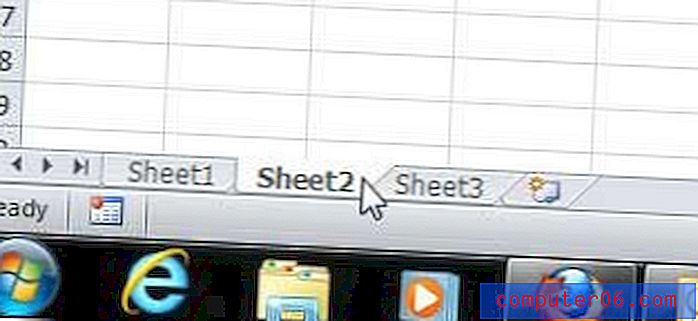
Aktarılan verilerinizi yapıştırmak istediğiniz sayfanın sol üst köşesindeki A1 (veya istediğiniz hedef hücre) hücresinin içini tıklayın.
Hücreyi sağ tıklatın, Özel Yapıştır'ı tıklatın, sonra Sırasını Değiştir düğmesini tıklatın.
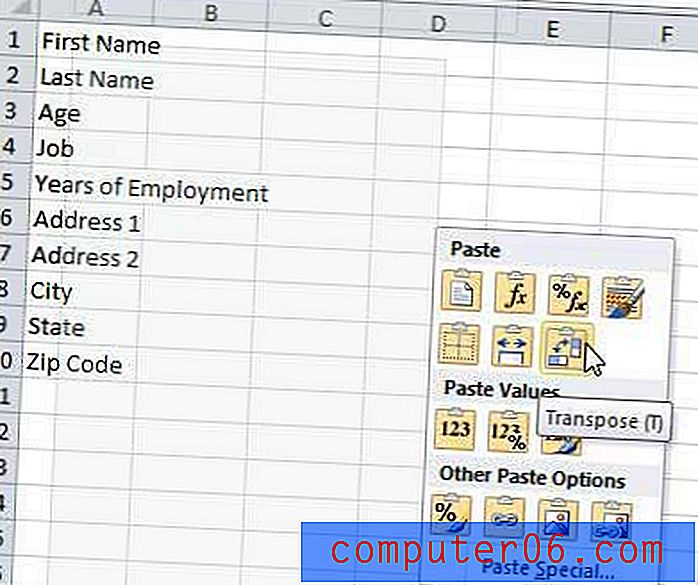
Daha önce Özel Yapıştır menüsündeki seçeneklerden herhangi birini hiç kullanmadıysanız, başka birkaç yararlı seçim olduğunu fark edeceksiniz. Örneğin, verileri kopyalanan hücrelerinizi biçimlendirdiğiniz özel hücre genişliklerine yapıştırmak için Kaynak Sütun Genişliklerini Koru düğmesini tıklatabilirsiniz. E-tablonuzda biçimlendirme değişiklikleri yaptıysanız, bu gerçek zamanlı bir tasarruf olabilir.